Daugelis komercinių ar nemokamų antivirusinių ir interneto saugumo programų pasiūlys savotišką apsaugą. Tai neleidžia pašaliniams vartotojams pažeisti programos nustatymus ar išjungti jos funkcijas. Tai ypač naudinga, jei kompiuteriu naudojasi vaikai ar mažiau patyrę vartotojai. Jie negali netyčia padaryti kompiuterio pažeidžiamesnio išjungdami apsaugą realiuoju laiku arba pakeisdami kitas konfigūracijos parinktis, kurios gali susilpninti saugumą.
Nors tai yra geras dalykas, jis taip pat gali sukelti problemų, jei kyla problemų dėl programinės įrangos saugomo slaptažodžio. „Avast Antivirus“ ir „Internet Security“ yra viena iš tokių programinės įrangos asortimento, kuri turi šią galimybę ir keletą metų galėjo neleisti pašaliniams vartotojams keisti savo nustatymų. Tai atliekama nustatant slaptažodį, kad apsaugotumėte reikiamas programos sritis, tada visi kiti, bandantys patekti į saugomą sritį, bus pasveikinti slaptažodžio suteikimo dialogo lange.

Autorizacijos langas užtamsins likusį ekraną ir parodys tik slaptažodžio dialogą.
Buvo bandyta patekti į saugomą Avast teritoriją. Tai gali būti teisėtas veiksmas, tačiau taip pat gali būti ir kenkėjiškų programų užpuolimo rezultatas.
Ar norite tęsti?"
Atšaukę arba įvedę neteisingą slaptažodį, būsite užrakinti pasirinktose apsaugos vietose. Yra keletas skirtingų Avast dalių, kurias galima apsaugoti. Programos parametrai, apsaugos valdymas, apsaugos parametrai, nuskaitymo valdymas, nuskaitymo parametrai, virusų krūtinės kontrolė ir atsarginės / atstatymo parametrai pasirenkami pagal numatytuosius nustatymus, kai pažymite parinktį taikyti apsaugą slaptažodžiu. Papildomos sritys yra atnaujinimo valdymas ir bendroji prieiga prie programos. Ši paskutinė parinktis visiškai pašalins jūsų programinę įrangą, nebent žinote slaptažodį.
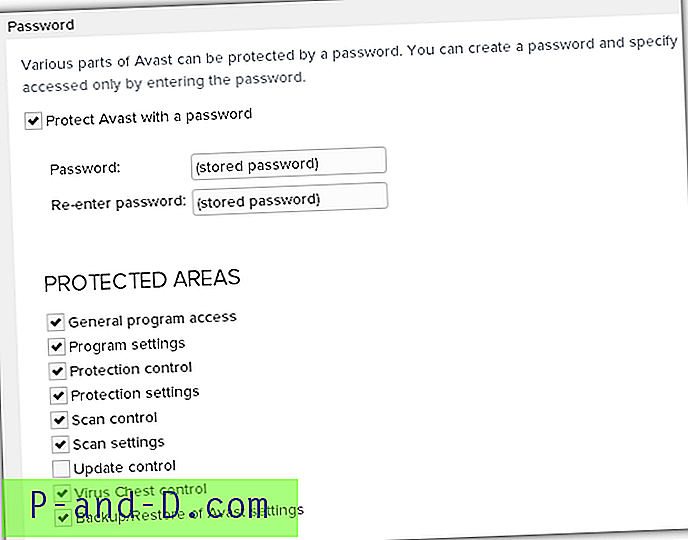
2016 m. „Avast“ įsigijo AVG programinę įrangą už daugiau nei 1 milijardą dolerių, taigi dabar jai taip pat priklauso „AVG Antivirus“ ir „Internet Security“. 2017 m. AVG išleido svarbų antivirusinės programinės įrangos atnaujinimą. Dabar jis atrodo daug panašesnis į „Avast Antivirus“, kai kurios funkcijos taip pat perkeltos. AVG slaptažodžio apsaugos funkcija yra tapati „Avast“ funkcijai, išskyrus keletą nedidelių kosmetinių pakeitimų.
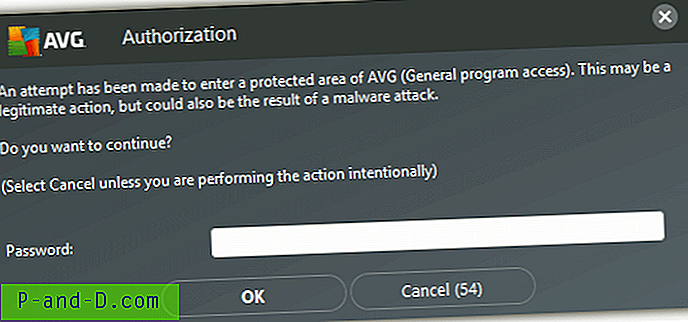
Bėgant metams girdėjome istorijas apie vartotojus, kurie buvo uždaryti „Avast“, nors jie teigia žinantys ir įvedę teisingą slaptažodį. Nesvarbu, ar žinote, kad slaptažodis teisingas, kažkas užrakino jus, ar tiesiog nepamenate slaptažodžio, nesugebėjimas tinkamai pasiekti programinės įrangos gali nusivilti.
Norėdami pabandyti rasti kelią į šią problemą, prieš kurį laiką analizavome „Avast“ ir išsiaiškinome, kur saugomas slaptažodis ir kaip jį pašalinti iš sistemos. Tai leis „Avast“ arba „AVG“ programinei įrangai be slaptažodžio užrakto. Kadangi AVG slaptažodžio apsauga yra tapati, mūsų metodai, kaip išspręsti problemą, yra vienodi abiem programoms. „Avast“ ir AVG slaptažodis yra užšifruotas ir saugomas faile, vadinamame aswResp.dat . Viskas, ką jums reikia padaryti, tai ištrinti šį failą ir slaptažodžio užraktas. Deja, tai nėra taip paprasta, nes failo negalima ištrinti „Explorer“. Net failų atrakinimo įrankiai, tokie kaip „Unlocker“ ar „IObit Unlocker“, negali pašalinti aswResp.dat, kol veikia antivirusinė programa. Neįmanoma nužudyti veikiančių antivirusinių procesų, nes jie taip pat yra apsaugoti. Dauguma antivirusinių programų neleidžia manipuliuoti savo failais, ir čia ta pati istorija.
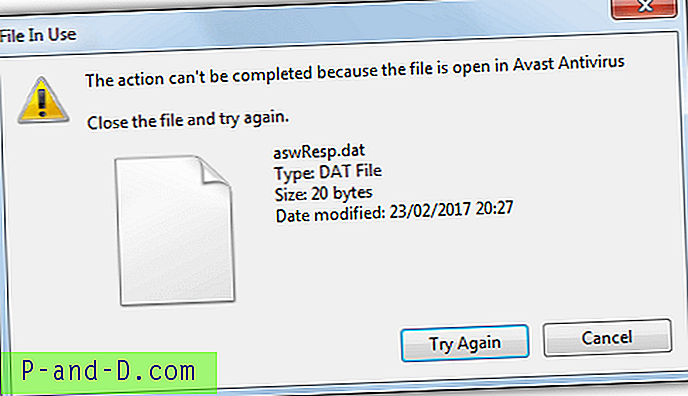
Antivirusinėje programoje yra nustatymai, skirti išjungti savisaugą, tačiau daugiau nei tikėtina, kad nieko negalite pakeisti dėl slaptažodžio užrakto. AswResp.dat failas yra daug geriau apsaugotas nei anksčiau, todėl jį sunkiau pašalinti. Nepaisant to, mes vis dar atradome būdą, kaip išspręsti problemą ir pašalinti aswResp.dat failą Avast, o dabar ir AVG.
„Windows“ failo aswResp.dat ištrynimas
Tai yra naujausias ir patikimiausias būdas, kurį radome, kad išvengtume slaptažodžio užrakto „Avast“ ir „AVG“. Šis triukas veikia 32 bitų ir 64 bitų „Windows XP“, „Vista“, 7, 8.1 ir 10 versijose. Jis taip pat veikia visose „Avast“ arba „AVG“ saugos programose su slaptažodžio apsaugos parinktimi.
1. Atsisiųskite „PowerTool v2“ . „PowerTool“ yra pažangus žemo lygio „rootkit“ aptikimo ir pašalinimo įrankis, galintis pašalinti net labiausiai užsispyrusius failus. Anksčiau mes taip pat naudojome „PC Hunter“, tačiau šiuo metu jį aptinka ir blokuoja „Avast / AVG“ sauga.
2. Ištraukite „PowerTool Zip“ failą ir paleiskite 32 bitų arba 64 bitų versiją, atsižvelgiant į „Windows“ versiją, reikalingos administratoriaus teisės. Programa yra nešiojama ir jos nereikia diegti.
3. Spustelėkite skirtuką Failas ir suraskite toliau nurodytą vietą naudodami aplanko medį kairėje.
C: \ ProgramData \ Avast programinė įranga \ Avast
AVG:
C: \ ProgramData \ AVG \ Antivirus
4. Failų sąraše suraskite aswResp.dat, dažniausiai sąrašo apačioje. Dešiniuoju pelės mygtuku spustelėkite jį ir pasirinkite Priversti ištrinti failą . Spustelėkite Taip, kad patvirtintumėte.
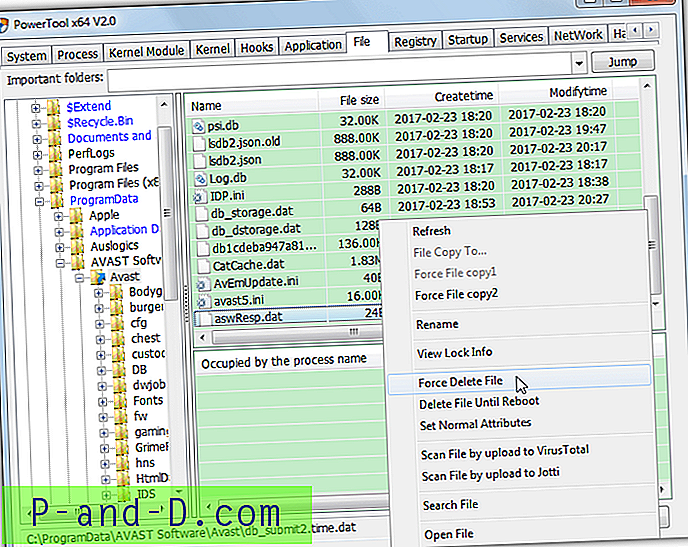
Failas bus nedelsiant ištrintas, o slaptažodis pašalins jus iš antivirusinių nustatymų. Atidarykite „Avast“ arba AVG naudodami dėklo piktogramą, kad slaptažodis nebegalėtų pasiekti visų anksčiau užraktų.
Norėdami parodyti, koks yra lengvas procesas, sukūrėme nedidelį „YouTube“ klipą, skirtą slaptažodžio pašalinimui iš „Avast Free Antivirus“. Procesas yra tas pats AVG ir jums reikia pakeisti tik kelią „ProgramData“.
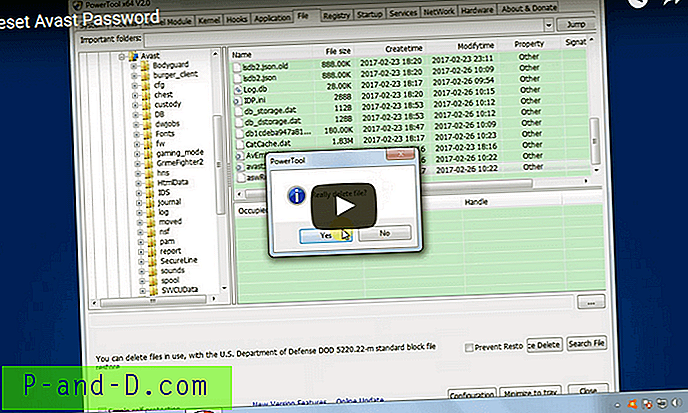
Svarbi pastaba: „ PowerTool“ yra neįtikėtinai galinga programa, neteisingai naudojant, ji gali padaryti nepataisomą žalą jūsų veiklai. Primygtinai rekomenduojame naudoti „PowerTool“ tik norint laikytis aukščiau pateikto vadovo. Nenaudokite jokių kitų programos dalių ir neištrinkite jokių kitų failų, nebent tiksliai žinote, ką darote.
Rankiniu būdu ištrinkite „aswResp.dat“ failą
Kitas būdas yra pašalinti „aswResp.dat“ failą iš saugaus režimo. Avast, AVG ir dauguma kitų antivirusinių programų neaktyvios saugiuoju režimu. Tai reiškia, kad failas nėra apsaugotas ir jį galima lengvai perkelti ar ištrinti.
Norėdami paleisti į saugųjį režimą, paleiskite kompiuterį iš naujo ir bakstelėkite F8 klavišą, kol pamatysite išplėstines įkrovos parinktis. Iš sąrašo pasirinkite saugųjį režimą ir paspauskite Enter. Jei patys negalite patekti į saugųjį režimą, yra keletas įrankių, kurie lengvai tai gali padaryti jums.
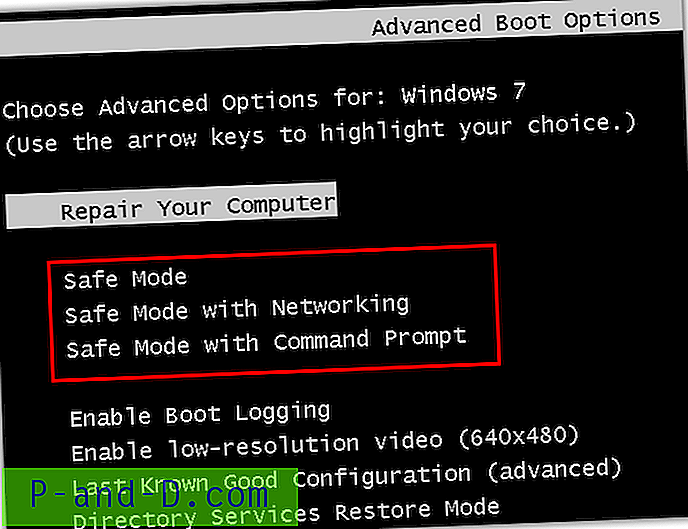
„Windows 8“ ir „10“ vartotojams: „ Windows 8“ ir 10 gali sukelti skausmą bandant pereiti į saugųjį režimą naudojant F8, nes klavišo paspaudimo laikas sumažintas iki beveik nulio. Paprastas sprendimas yra laikyti „Shift“ paspaudus „Restart“. Tada spustelėkite Trikčių šalinimas> Išplėstinės parinktys> Paleisties nustatymai> Paleisti iš naujo. Galiausiai iš naujo paleisdami paspauskite 4, 5 arba 6, kad įvestumėte norimą saugaus režimo parinktį.
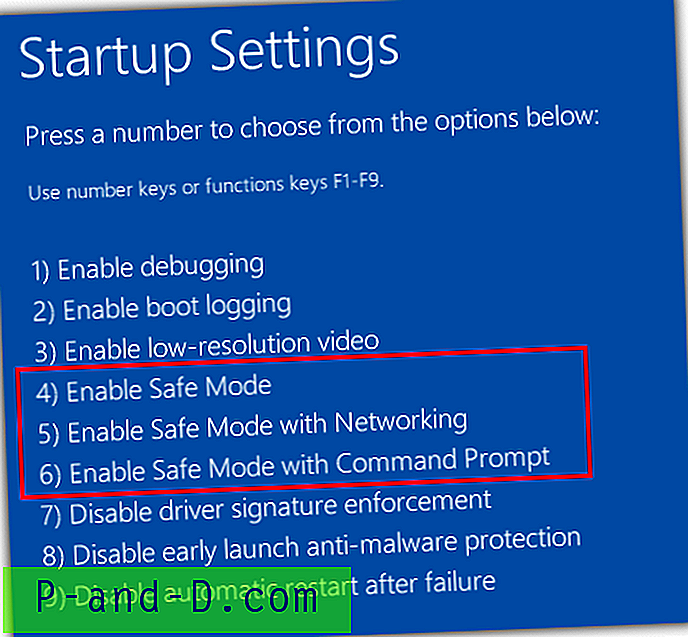
Tai yra vienkartinis „Safe Mode“ įkrovimas, skirtingai nei „MsConfig“, kuris pakartotinai bus paleistas į saugųjį režimą, kol vėl išjungsite parinktį.
1. Kai esate saugiuoju režimu, eikite į atitinkamą antivirusinių programų aplanką.
C: \ ProgramData \ Avast programinė įranga \ Avast
AVG:
C: \ ProgramData \ AVG \ Antivirus
2. Ištrinkite arba perkelkite failą „aswResp.dat“ į kitą vietą.
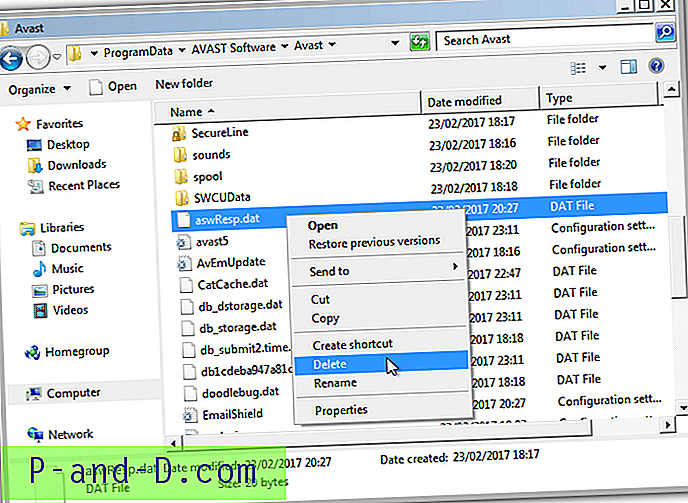
Pirmiausia turėsite įgalinti rodyti paslėptus failus aplanko parinkčiuose, jei „Windows“ dar nėra
sukonfigūravo taip. Eikite į Valdymo skydas> Aplanko parinktys> Skirtukas Peržiūrėti> pasirinkite „Rodyti paslėptus failus, aplankus ar diskus“. Arba nukopijuokite ir įklijuokite aukščiau esantį kelią į „Explorer“ adreso juostą, kad patektumėte tiesiai į aplanką.





